Como añadir el Rol de AD en Windows Server 2012
En esta ocasión mostramos como podemos añadir un nuevo ROL centrado en Controlador de Dominio de AD en el Servidor Windows Server 2012, el proceso es muy simple, pero posteriormente nos permitirá el poder añadir nuevas funcionalidades a nuestro Servidor.
La versión utilizada en este proceso, es una versión DataCenter.
Para que esto funcione correctamente, tendremos que dar inicialmente al usuario Administrador/tor un password, ya que por defecto no se añade password a dicho usuario, y ello es totalmente indispensable para que se pueda añadir posteriormente este rol.
El procedimiento es simple, veamos los pasos a seguir para poder añadir este Rol, el cual nos será de utilidad para añadir otros Roles en Windows Server 2012.
Accederemos con nuestra cuenta, una vez cambiado el password al usuario administrador,
Seleccionaremos la opción de «Configurar este servidor local», marcando en «Agragar roles y características»,
Realizaremos «Clic» en la opción,
Iniciando el correspondiente Wizard de configuración, pulsando Siguiente para continuar,
Pulsaremos en «Instalación basada en características o roles» pulsando Siguiente para continuar,
Seleccionaremos el servidor correspondiente, en nuestro caso «JAVIERSANCHE7E1A» y pulsaremos Siguiente,
A la Dialog, pulsaremos «Agregar características»,
Marcaremos «Servicios de dominio de active directory», pulsaremos Siguiente,
Pulsaremos Siguiente para continuar,
Pulsaremos «Instalar» para iniciar el proceso de instalación del Rol correspondiente,
Iniciándose el proceso de instalación,
Pulsaremos Cerrar,
Quedándo de esta forma el Rol Instalado como «AD DS» , será necesario posteriormente configurarlo.
Posteriormente a ello, y después de pulsar en «AD DS», procederemos a realizar la configuración, realizando doble clic sobre «Configuración posterior….» realizando la acción de «Promover este servidor a controlador de dominio»,
Agreagaremos un nuevo bosque, en el caso de existir ya uno seleccionaremos una de las opciones anteriores, pulsando siguiente para continuar,
Especificaremos el password y pulsaremos Siguiente para continuar,
Pulsaremos Siguiente para continuar,
Verificaremos el nombre NETBIOS y pulsaremos Siguiente para continuar,
Pulsaremos Siguiente para continuar,
Pulsando en Ver Script, podremos ver el Script que se utiliza para la creación del correspondiente Rol,
Pulsando Siguiente para continuar,
Posteriormente a ello realizaremos la correspondiente verificación de los correspondientes requisitos e iniciaremos el proceso de instalación y aplicación de los distintos elementos necesarios, reiniciando posteriormente el servidor para aplicar de forma correcta todos los cambios y modificaciones realizados.
Finalizando de esta forma la aplicación del correspondiente ROL seleccionado en nuestro servidor.
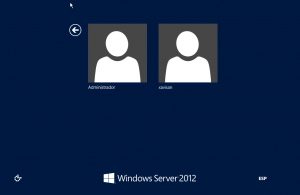
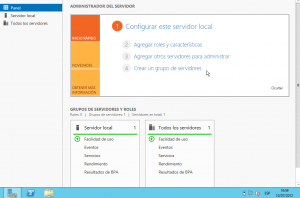
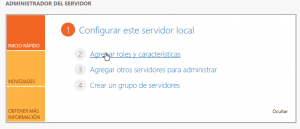
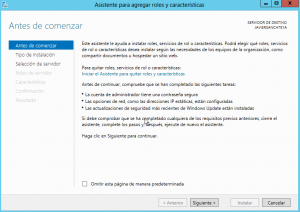




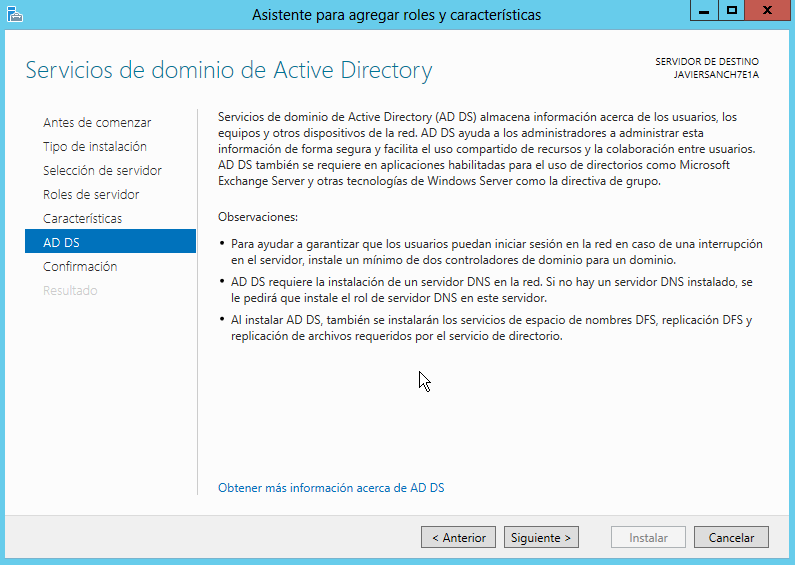

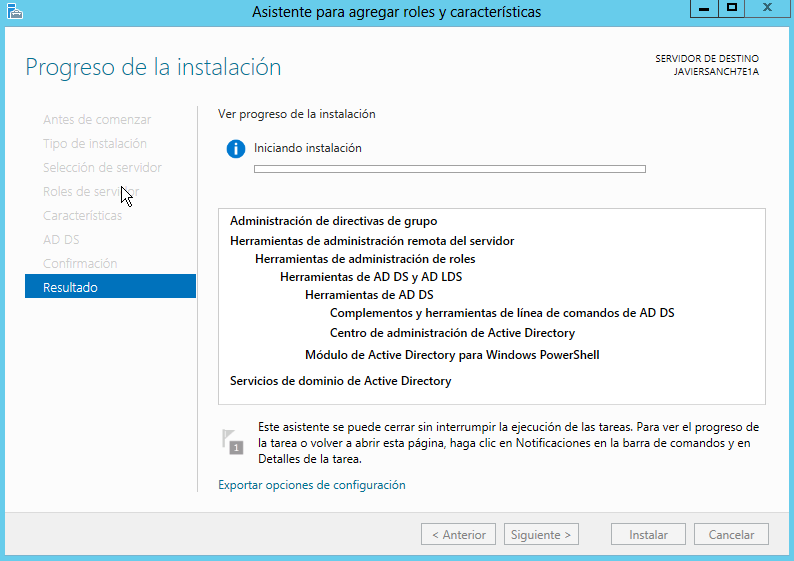
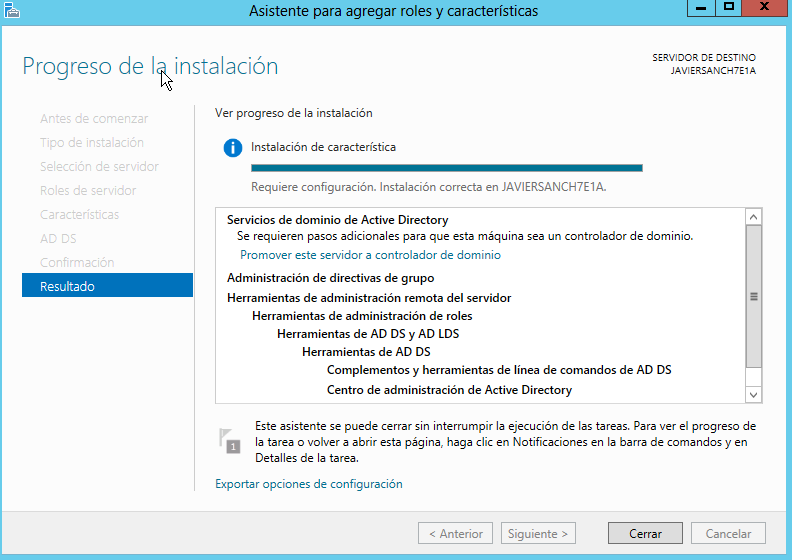
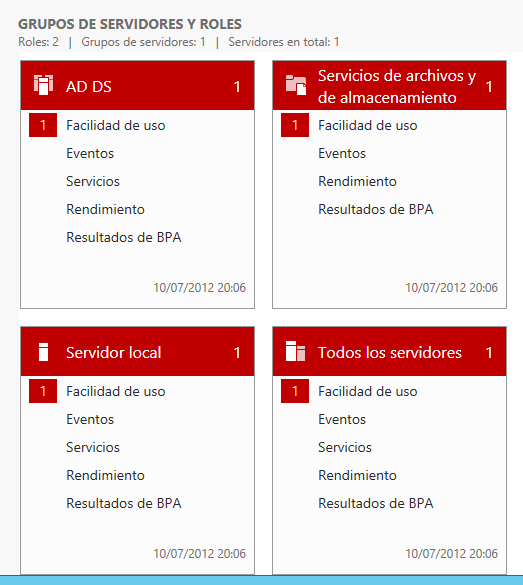
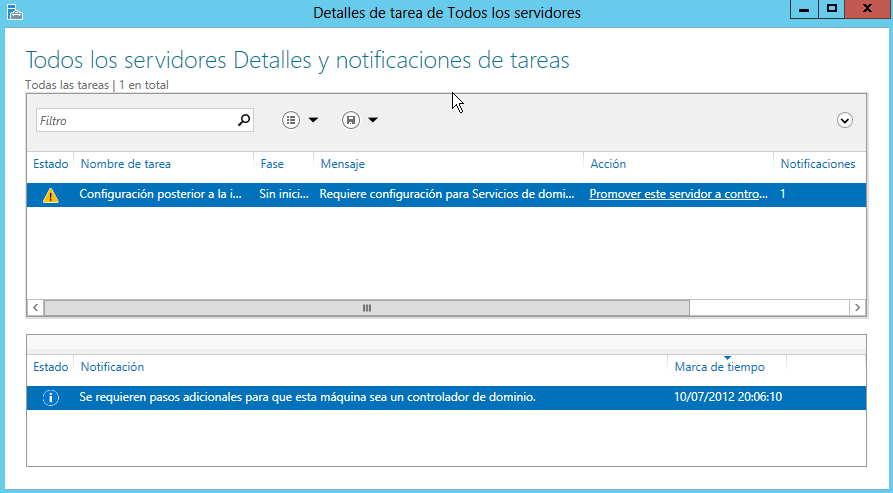


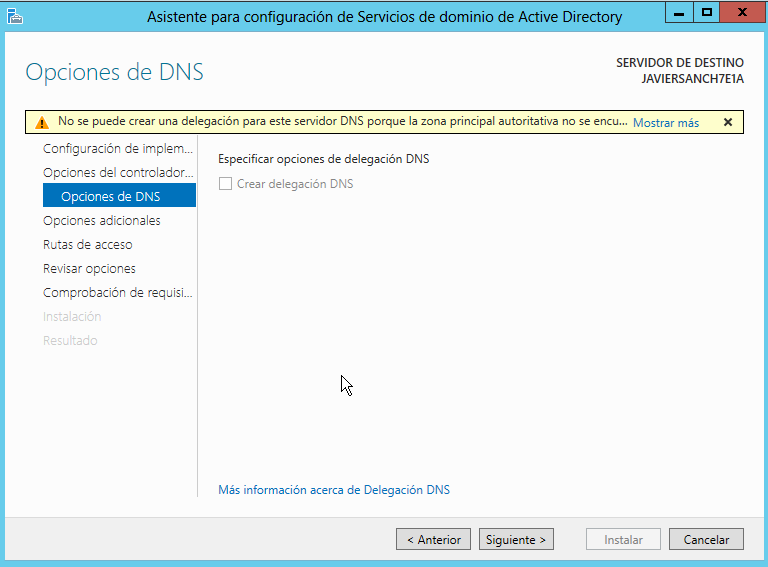

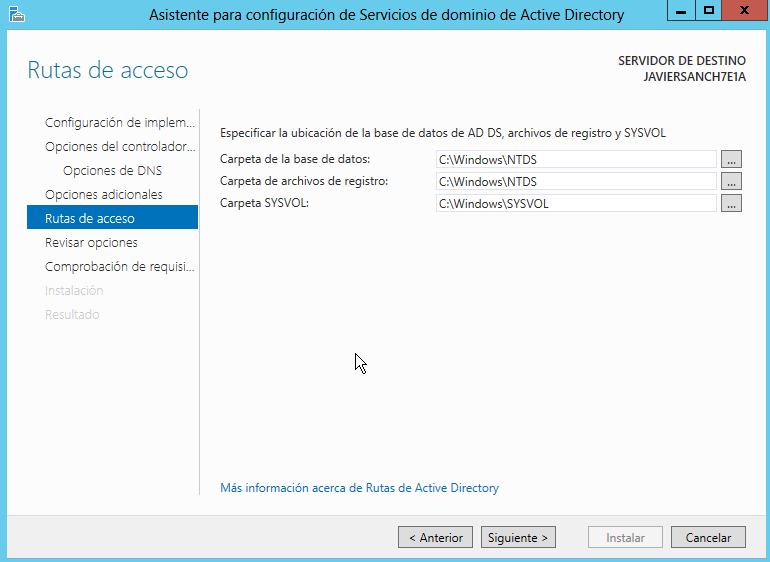
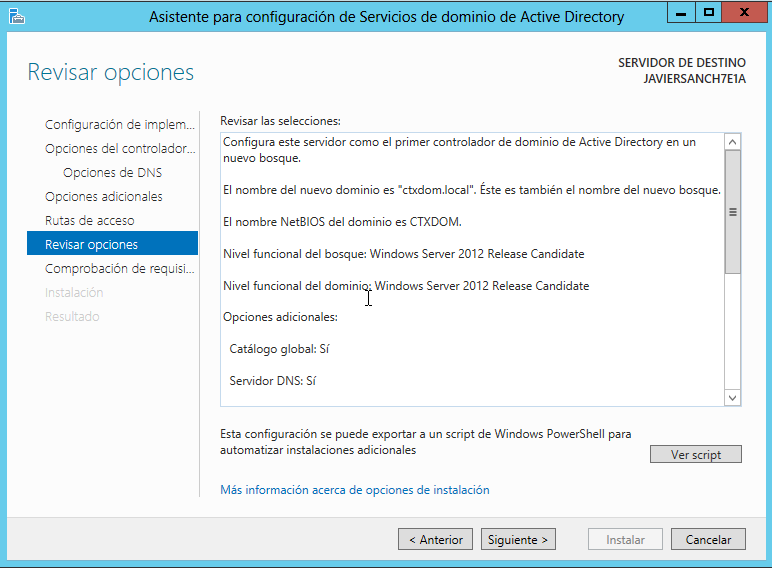
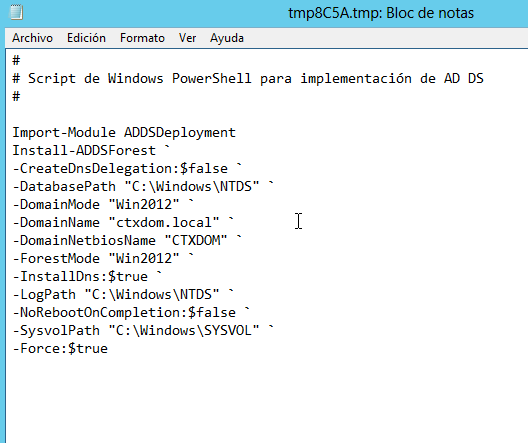
Comentarios recientes